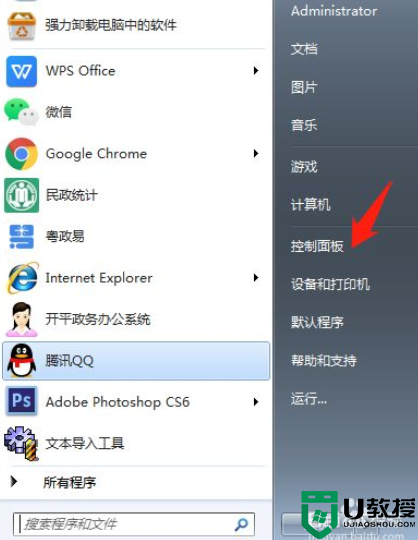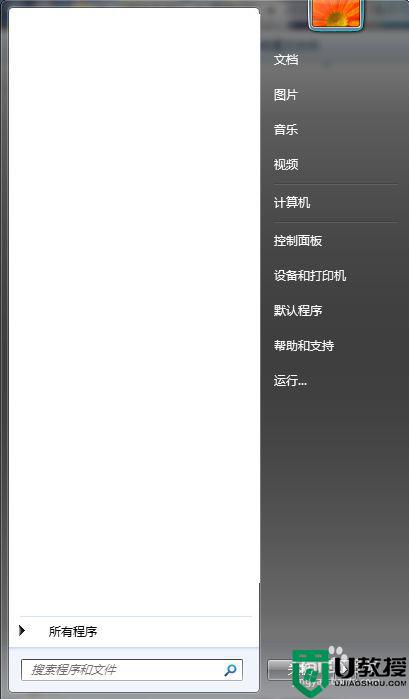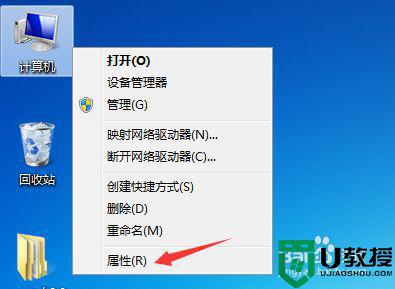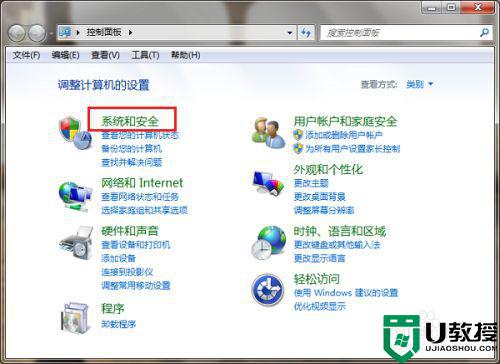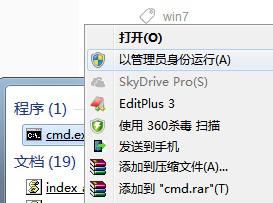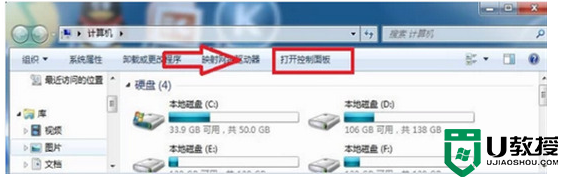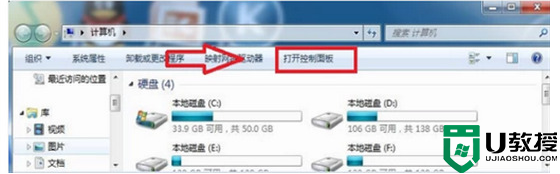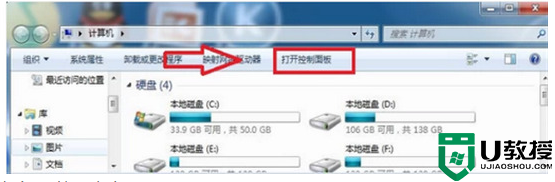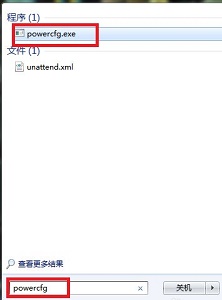w7系统怎么设置电源 win7电脑如何调整电源
时间:2021-03-05作者:xinxin
对于经常使用的win7系统电脑,为了能够更好的保证电脑中硬件的损耗,我们就需要对电源选项进行设置,以此达到最佳的状态,从而使得用户在运行win7系统时能够流畅不卡,那么win7电脑如何调整电源呢?接下来小编就来给大家说说w7系统设置电源方法。
推荐下载:WIN7旗舰版系统下载
具体方法:
1、首先,打开“开始”菜单。

2、找到“控制面板”,打开它

3、在“控制面板”里找到“电源选项”,打开它
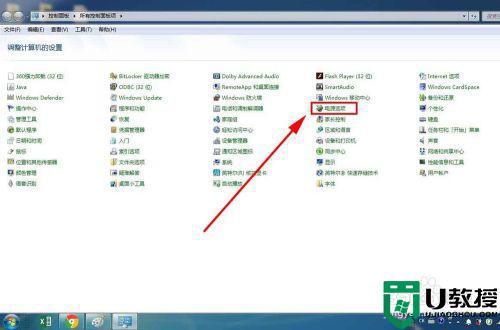
4、在这里可以选择“选择关闭显示器时间 ”或者“更改计算机睡眠时间”,这两个都可以设置计算机显示器关闭时间或睡眠时间。
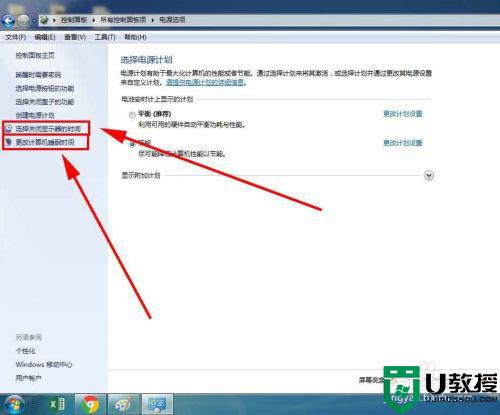
5、在打开的界面里对时间进行变更管理。
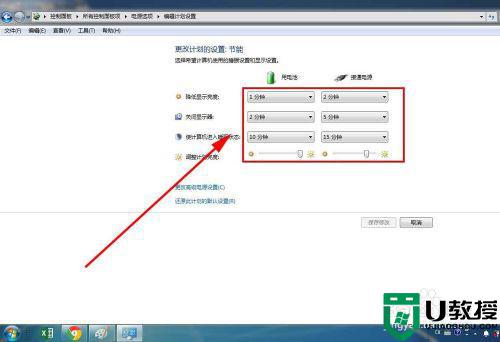
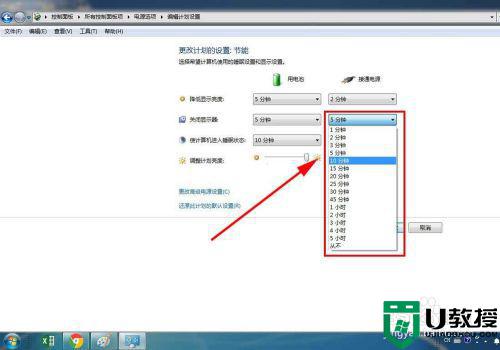
6、最后,保存设置,电源管理设置完成。
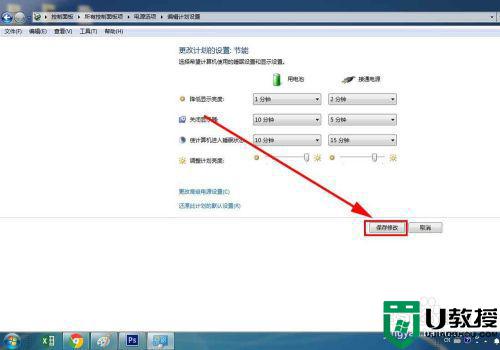
上述就是关于w7系统设置电源方法了,还有不清楚的用户就可以参考一下小编的步骤进行操作,希望能够对大家有所帮助。